以前に8ミリフィルムをデジタルデータに変換しましたが、実は実家には8ミリフィルムの他に、ビデオテープもいっぱい残っています。そのほとんどはテレビなどを録画したものなのですが、中にはビデオカメラで撮ったプライベートなビデオも数十本あります。ビデオテープも保存状態が悪いとカビが生えるなど物理的に劣化したり切れてしまったりしますので、今回はこれをデジタルデータに変換しておきたいと思いました。
ビデオテープは初期のころのベータマックスタイプとVHSタイプのものと、その後に出た8ミリビデオと3種類あるのですが、いま家で再生できるのはVHSと8ミリビデオで、ベータマックスを再生できる機器がありません。ベータマックスのビデオテープには懐かしい映像がたくさん入っているので、これは外せません。

上からVHS、ベータマックス、8ミリビデオ
そこでベータマックスを再生できる機器を入手することから始めました。ベータマックスはソニーが開発したビデオ規格で、その後VHS規格とのシェア争いで負けてしまいましたが、私は性能自体はベータマックスのほうが良かったと思っています。
ベータマックスは、ビデオテープのカセットがVHSよりもコンパクトで扱いやすいこともあったのですが、特に私が気に入っていたのが、ビデオカメラで撮影した時に、撮影と撮影の繋ぎ目が綺麗だったことです。
VHSでは1シーンの撮影をしてストップし、その後2シーン目を撮影した後で再生すると、1シーンと2シーン目の間の画像に数秒間もノイズが入ってしまうのですが、ベータマックスだと、そのノイズがほとんど入らずに、綺麗に繋がってくれるのです。
ベータマックスビデオデッキの入手
ベータマックスやVHSのビデオデッキは、一部を除いてもう生産しているメーカーはないので、オークションサイトで入手することにしました。オークションサイトで検索すると、VHSのビデオデッキよりは少ないですが、ベータマックスも今でもそれなりに出品されています。やはりそれだけ数が出回っていたのだと思います。

オークションにはソニー製品が多く出品されていて、電源が入るが動作の確認はしていないというのソニーのベータマックスのビデオデッキ SL-F100を1,500円で落札しました。届いてから動作確認してみたら、再生は問題なく出来たので大丈夫でした。
ビデオキャプチャアダプターの入手
次にビデオテープから映像をデータ化するのに必要なビデオキャプチャアダプターを入手しなければなりません。ビデオキャプチャアダプターは、いろいろな機器が出ていますので、機器の選定が必要です。ビデオ変換方式の違いでは、ハードウェアエンコード方式とソフトウェアエンコード方式の2つがあり、ハードウェアエンコード方式の方が性能が優れているのですが、価格は高めです。ソフトウェアエンコード方式は価格は比較的安い代わりに、ソフトウェアとPCの性能がある程度要求されます。

今回変換するビデオは、家庭用ビデオの映像ですのでそれほど性能が要求される訳ではありませんので、ソフトウェアエンコード方式のアダプターを入手することにしました。ネットでいろいろと探してみると、IOデータのGV-USB2/HQというソフトウェアエンコード方式のアダプターがあり、良さそうだったので、ネットショップで5,254円(2015年8月入手時)で入手しました。

このGV-USB2/HQは、ビデオデッキとPCとをUSBケーブルで接続するタイプのもので、そのケーブルの中間に、すごくコンパクトな本体があり、取り扱いやすいのと、キャプチャソフトは LightCaptureというのが付属し、また、動画編集とDVDやブルーレイなどのメディアに書き込みが出来るオーサリングソフトCyberLink PowerDirector8 for I-O DATAも付いていたのでこれに決めました。
ビデオキャプチャの開始
最終的にはDVDやブルーレイで家庭用DVDなどで見られるようにしたいのですが、とりあえずは動画データに変換してみます。動画データに落としておけば、パソコンやスマートフォン、タブレットなどでもいつでも見る事ができるので問題ありません。まずパソコンにGV-USB2/HQに付属していたキャプチャソフトのLight Captureをインストールし、パソコンとビデオデッキをUSB2/HQで接続します。ビデオデッキのほうの接続は、付属のAVケーブルで、映像+オーディオLR、またはSビデオケーブル+オーディオLRで接続し、パソコン側はUSB端子に接続すればOKです。パソコン上でLight Captureを起動し、ビデオデッキにビデオを入れて再生すると、パソコンに映像が映し出されます。録画開始ボタンをクリックすると録画が開始されますので、終了したいところで停止ボタンをクリックします。とてもシンプルでわかりやすいソフトです。

Light CaptureのファイルのフォーマットはMPEG2のみですので、再生するデバイスやソフトによっては動画フォーマットの変換が必要となりますが、MPEG2で保存しておければ私の場合は問題ありませんでした。画質としては720x480pとなります。また、静止画でキャプチャする機能もついています。
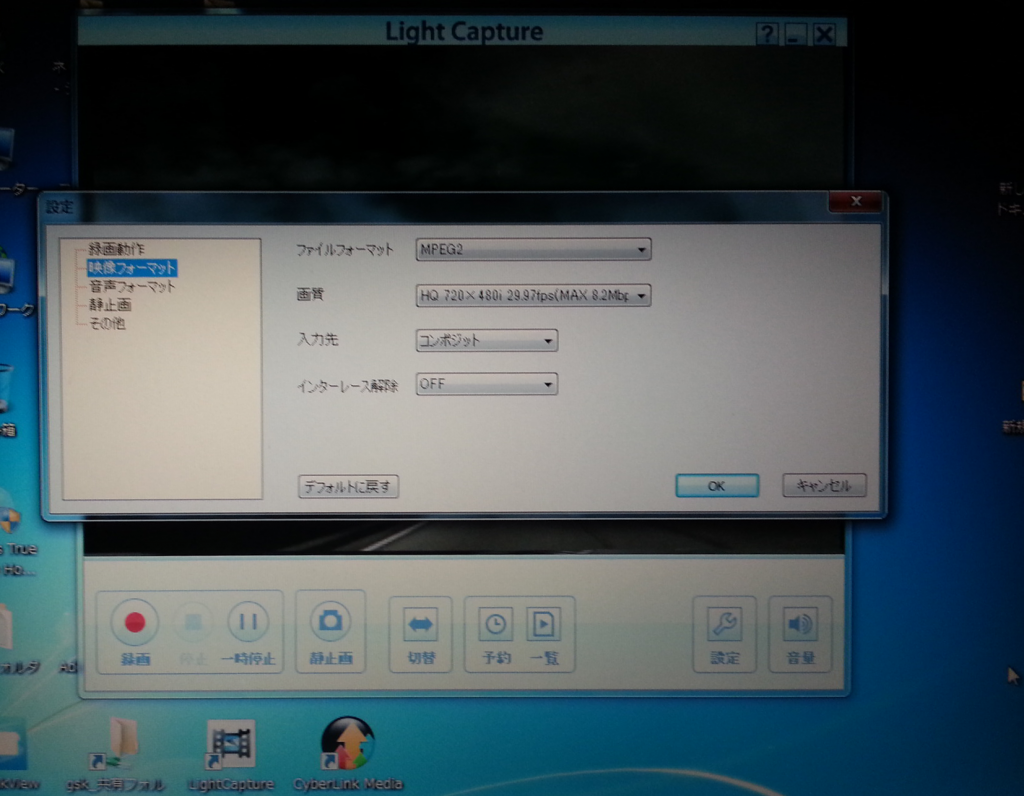
録画終了後、再生してみたのですが、録画の品質は特に問題なくきれいに録画されておりました。同じようにVHSビデオテープと8ミリビデオテープの映像もデジタルデータに変換しました。8ミリビデオは、ソニーの8ミリビデオカメラで再生したものをキャプチャしましたが、カメラ側がバッテリーでしか動かせない状態で、バッテリーが2個しかなく、それも20年ぐらい経っているので大丈夫かなと思ったのですが、バッテリー1つで40分~50分は再生できたので、結構持つものだなと感心しました。それでも取り込みしたい8ミリビデオの本数が30本ぐらいあったので、充電しながらの作業をひたすら続けて取り込みを完了しました((+_+))

そんなこんなで、ビデオテープのデジタル映像化は問題なく成功したのでした。
(記事配信:2017年1月)
関連記事
・アナログデータをデジタルデータに変換する方法
・写真のネガフィルムをデジタルデータに変換する方法
・アルバムの写真をデジタルデータに変換する方法 – アプリ編
・8ミリフィルムをDVDやデジタルデータの動画ファイルに変換する方法
・ビデオをDVDやデジタルデータの動画ファイルに変換する方法
